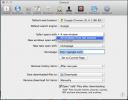Hoe slaapstand op vergrendelscherm op macOS uit te schakelen
Macs hebben de neiging dwangmatig slapen. Als je het systeem onbeheerd achterlaat, slaapt een Mac na een paar minuten. Er is geen instelling waarmee u kunt kiezen hoe lang macOS moet wachten voordat het scherm van een inactief systeem wordt geslapen. Het omzeilen van deze beperking is heel eenvoudig met de caffeinate-opdracht, maar het werkt alleen zolang je op het bureaublad zit. Zodra je het scherm hebt vergrendeld, nemen de eigen slaapinstellingen van macOS het over en wordt het scherm binnen een minuut in de sluimerstand gezet. Hier leest u hoe u de slaapstand van het vergrendelscherm op macOS kunt uitschakelen.

Schakel de vergrendelschermslaap uit
Om de slaapstand van het vergrendelingsscherm uit te schakelen, moet u een gratis app genaamd genaamd installeren KeepingYouAwake. Het is een eenvoudige app met één opvallende functie; het werkt ook op het vergrendelscherm.
Installeren de app en voer het uit. De app schakelt zichzelf niet automatisch in. Het voegt een koffiekopje-pictogram toe aan de menubalk en wanneer het pictogram slechts een omtrek van het kopje is, geeft dit aan dat de app niet actief is. Als u met de rechtermuisknop op het menubalkpictogram van de app klikt, ziet u een menu waarmee u kunt instellen hoelang KeepingYouAwake een inactief systeem wakker moet houden. Selecteer een duur die bij je past en klik op het app-pictogram om het te activeren.

Eenmaal geactiveerd, kunt u uw scherm vergrendelen en wordt het niet in de slaapstand gezet.
KeepingYouAwake heeft een optie om uw systeem / scherm voor onbepaalde tijd wakker te houden en als u deze optie selecteert en wegloopt van uw MacBook, blijft het scherm wakker. Als je op batterijen werkt, zal de batterij hierdoor veel sneller leeg raken. Het goede aan deze app is dat je hem zo kunt instellen dat hij zichzelf uitschakelt als de batterij onder een bepaald laadniveau daalt.
Ga naar KeepingYouAwake's voorkeuren en schakel op het tabblad Geavanceerd de optie 'Deactiveren wanneer batterijcapaciteit onder is' in. Gebruik de schuifregelaar onder deze optie om het batterijniveau in te stellen waarmee de app wordt uitgeschakeld.
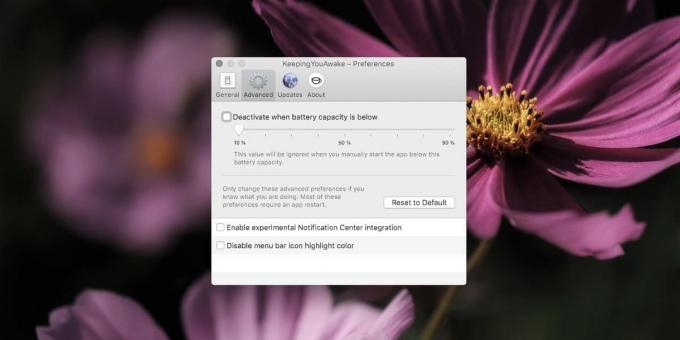
KeepingYouAwake kan worden ingesteld om te worden uitgevoerd bij het opstarten van het systeem en om zichzelf automatisch te activeren wanneer het wordt uitgevoerd. Deze opties zijn standaard niet ingeschakeld. Je kunt ze inschakelen via het tabblad Algemeen in de voorkeuren van de app. Terwijl u bezig bent, kunt u ook de standaardduur wijzigen waarvoor de app het scherm wakker houdt. Het is ingesteld op ‘Voor onbepaalde tijd’, dus het is een instelling die u moet overwegen te wijzigen.
macOS laat gebruikers niet instellen hoe lang hun systeem inactief moet zijn voordat het scherm wordt ingeschakeld. Iedereen die deze schijnbaar eenvoudige functie wil bedienen, heeft een app nodig om het werk te doen.
Zoeken
Recente Berichten
5 Belangrijke nieuwe functies in OS X Mountain Lion 10.8.2
De iOS-ificatie van OS X in Mountain Lion is de volgende fase ingeg...
Voeg aangepaste bestands- en mapacties toe en open ze vanuit de menubalk met de menubrowser
Er zijn nogal wat app-opstartprogramma's beschikbaar voor Mac en bi...
Growly Write: teksteditor die de opmaak van geïmporteerde bestanden behoudt
Teksteditors moeten voor het grootste deel functierijk zijn, of op ...